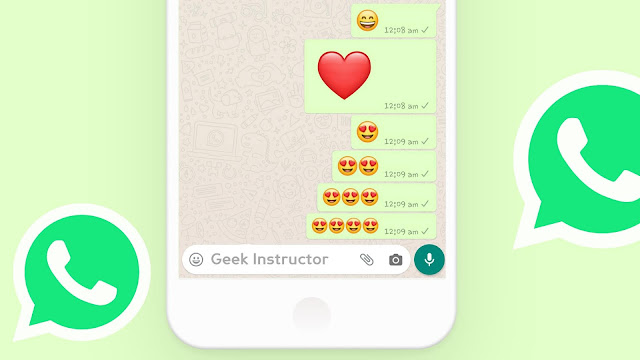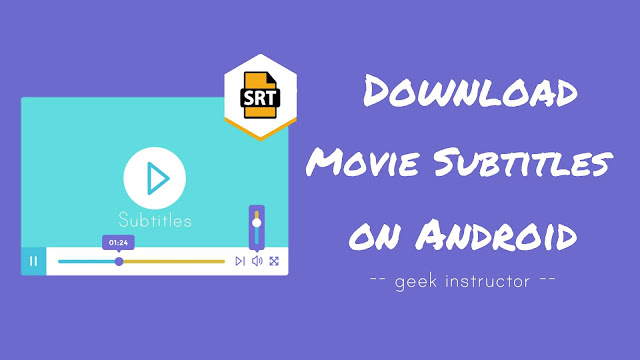Safari 是最流行的网络之一。 作为 Apple 的产品,它预装在所有 Apple 产品中,包括 iPhone、iPad 和 Macbook。 该浏览器无疑是好的,它提供了流畅的浏览体验,但人们不喜欢它的原因有几个。
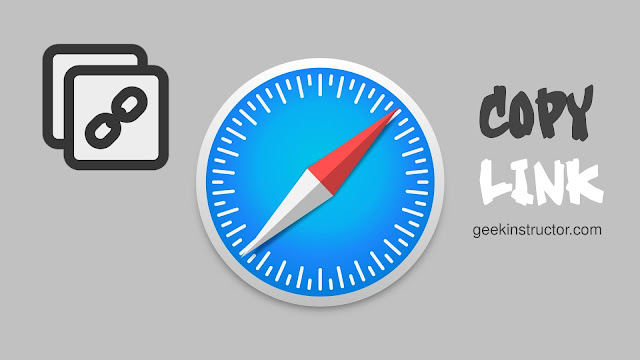
人们在 Safari 浏览器中遇到的恼人的事情之一是找到复制链接的选项和锚文本。 与 Google Chrome 不同,Safari 不会在网址中显示任何可直接复制的链接。 如果您单击搜索选项卡,它只会显示网页的标题。
同样,如果您长按网页上的锚文本,它不会显示任何复制链接地址的选项。 我们猜测您的 iPhone 或 iPad 上的 Safari 浏览器也面临着这个问题,并且您正在寻找一种方法来完成该任务。 本指南将向您展示如何直接从 Safari 浏览器复制任何链接。
从 Safari 中的 URL 选项卡复制网页链接
如果您直接点击 URL 选项卡,Safari 将不会向您显示网页链接,但是可以通过长按操作来复制该链接。 只需按照以下步骤操作即可 –
- 在 iPhone 或 iPad 上打开 Safari 浏览器。
- 前往网页您要复制谁的链接。
- 现在长按 URL 选项卡在顶部。
- 您将在点击的位置下方看到一个弹出的选项,名为“复制”。 点击这个复制选项它将把网页的链接复制到您的剪贴板中。 您可以将其粘贴到任何地方。
还有另一种方法可以在 Safari 浏览器中复制网页链接,那就是使用共享按钮。 您可以这样做——
- 在您的 Apple 设备上打开 Safari 浏览器,然后转到您要复制的网页。
- 现在单击共享按钮您会在选项卡底部看到。
- 当共享窗口弹出时,单击复制选项从那里你就完成了。 通过此方法,您还可以直接分享网页链接、笔记以及 iPhone 或 iPad 上的各种其他应用程序。
在 Safari 上复制网页中锚文本的链接
有些人可能想要从网页复制锚文本的链接,即网页内的任何链接。 和前面的方法一样,这个方法也很简单,只需长按动作即可。 以下是您需要遵循的步骤 –
- 启动 Safari 浏览器,然后打开要复制文本链接地址的任意网页。
- 网页加载后,找到锚文本。
- 现在长按突出显示的文本链接。 它将打开各种选项。 要复制链接地址,您可以使用复制或共享选项。 如果您想直接在某些应用程序上共享链接,建议使用第二个。
这就是 Safari 允许您在其中复制文本链接和网页地址的方式。 Safari 拥有完美网络浏览器所需的所有功能,但您只需要知道如何使用它们即可。 我们希望本指南可以帮助您完成任务。 如果您仍有任何疑问,请随时在下面的评论中分享。 如果您在 Safari 浏览器中遇到任何其他问题,请告诉我们。

内容营销人员兼创始人@Geek Instructor。凭借十多年的经验,我撰写了 1500 多篇涵盖广泛主题的文章。 我热衷于与他人分享我的技术知识。 就我个人而言,我喜欢旅行和制作 YouTube 视频。